Witryna WordPress jest obsługiwana przez PHP, język programowania. Ponieważ PHP jest najważniejszy element witryny WordPress, wersja PHP ma znaczący wpływ na bezpieczeństwo, szybkość, wydajność i ranking SEO witryny.
W tym blogu wyjaśnimy, czym jest PHP i dlaczego częste sprawdzanie dostępności aktualizacji jest tak ważne. Następnie przeprowadzimy Cię krok po kroku przez różne metody sprawdzania i aktualizacji wersji PHP na stronie WordPress.
Co to jest PHP?
PHP oznacza Preprocesor hipertekstui jest to powszechnie używany język programowania do tworzenia stron internetowych. Jest używany głównie do tworzenia programów związanych ze stronami na serwerze WWW.
HTML, CSS, JavaScript, I PHP to cztery typy języków, które tworzą każdą witrynę WordPress.
Projekt i wyświetlanie materiałów na stronie internetowej jest kontrolowane przez HTML i CSS. układ, formatowanie tekstu, strona, wybór czcionek, kolory, położenie itd. to przykłady tego.
Funkcjonalność serwisu kontrolowana jest przez JavaScript i PHP. Sprawdzanie poprawności formularza użytkownika, przesyłanie formularza na serwer, aktualizacje interfejsu użytkownika i strony itd. to typowe operacje obsługiwane za pomocą JavaScript i PHP.
Więc, za każdym razem, gdy żądasz danych lub podejmujesz jakąkolwiek akcję w witrynie lub stronie WordPress, niektóre aplikacje PHP niewątpliwie działają w tle i generują kod HTML, o który prosiłeś.
Rozszerzenie.php służy do identyfikacji plików PHP.
Oto przykład aplikacji PHP, które odpowiadają za realizację poszczególnych czynności na stronie WordPress:
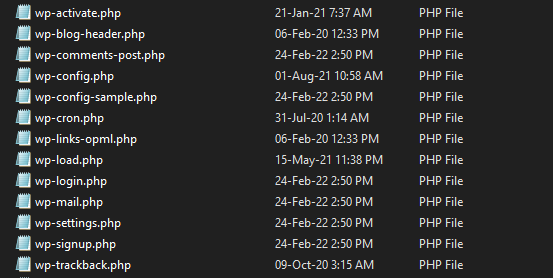
PHP służy do tworzenia większości motywów i wtyczek WordPress. Dlatego używanie najnowszej wersji PHP lub najbardziej kompatybilnej wersji PHP w witrynie WordPress ma kluczowe znaczenie.

🤔 Dlaczego aktualizacja wersji PHP witryny WordPress jest ważna?
Cóż, poprawi to twoją witrynę bezpieczeństwo i szybkość. To dwa najważniejsze czynniki aktualizacji wersji PHP.
Powinieneś zaktualizować PHP w taki sam sposób, w jaki aktualizujesz WordPress upewnij się, że jesteś chroniony przed problemami związanymi z zagrożeniami bezpieczeństwa. Co więcej, aktualizacja PHP powoduje duży wzrost prędkości.
Na przykład, PHP 7.0 było dużym krokiem naprzód, z wydajnością ponad trzykrotnie większą niż PHP 5.6. Nawet tutaj, w naszym Wpmet, byliśmy świadkami wzrostu wydajności każdej nowej wersji w porównaniu z poprzednią.
Jak sprawdzić wersję PHP w WordPress?
Wielu z Was musi być nie jestem pewien wersji PHP używasz, prawda?
Cóż, jeśli używasz WordPressa 5.0 lub wyższy następnie możesz po prostu sprawdzić wersję PHP na stronie WordPress. Po prostu zaloguj się do swojego Panel administracyjny następnie kliknij Narzędzia > Stan witryny.
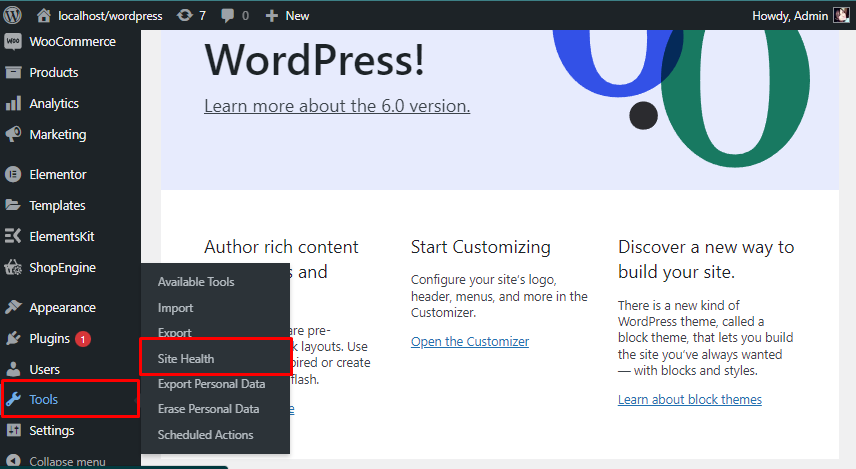
Jesteś teraz na stronie Stan witryny. Istnieją dwie opcje Status I Informacje. Po prostu kliknij „Informacje”

Teraz kliknij serwer tam znajdziesz sekcję pt Wersja PHP.
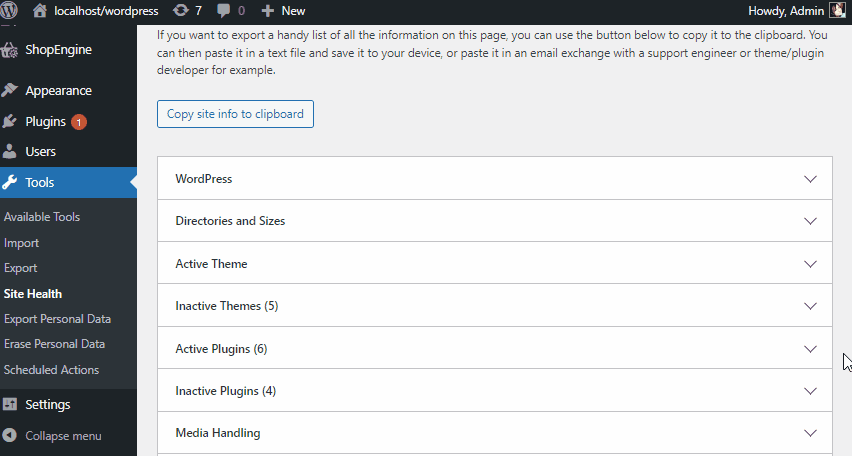
⛔ Czy pojawia się błąd WordPress z informacją „Wyczerpano dozwolony rozmiar pamięci”?
To jeden z najpopularniejszych błędów WordPressa. Chociaż zwiększenie limitu pamięci WordPressa jest proste w zaledwie kilku krokach 👉🏼👉🏼 Ucz się więcej
Jak zaktualizować wersję PHP w WordPress?
Wszystkie z najlepsze firmy hostingowe WordPress ułatwiają zmianę wersji PHP witryny. Poniżej pokażemy kilka przykładów od wiodących firm hostingowych:
✅ Zaktualizuj wersję PHP w Bluehost
Aby zacząć, musisz Zaloguj sie dla Twojej Bluehost konto hostingowe panelu konta, a następnie wybierz opcję Zaawansowany zakładka z lewej kolumny. Następnie przewiń w dół do Oprogramowanie sekcję i kliknij Menedżer MultiPHP.
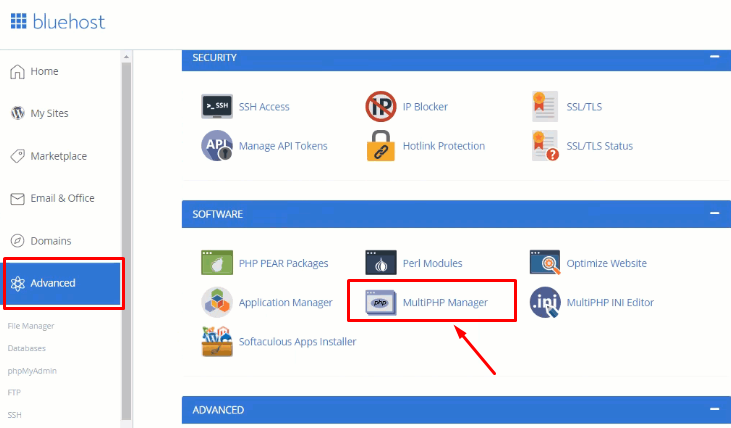
Przeniesie Cię do następnej strony, na której musisz najpierw wybierz swoją witrynę/strony internetowe i wersję PHP, której używa wybierz wersję PHP chcesz użyć i na koniec kliknij Stosować.
Wszystko gotowe… przejdźmy do następnego!
✅ Zaktualizuj wersję PHP w SiteGround
Jeśli użyjesz SiteGround jako Twój dostawca usług hostingowych. Oto, jak możesz zaktualizować wersję PHP swojej witryny WordPress.
Pierwszy, Zaloguj sie do pulpitu nawigacyjnego konta SiteGround. Następnie należy kliknąć przycisk „Strona internetowa', a następnie kliknij Narzędzia witryny pod nazwą Twojej witryny (np. mywordpressaccount.com).
Teraz z lewej kolumny musisz przejść do DEVS > Menedżer PHP. Stąd możesz wybrać, czy chcesz korzystać z SiteGround Ultraszybki PHP Lub Standardowe PHP. Następnie po prostu wybierz swój Numer wersji PHP klikając na ikona edycji poniżej.
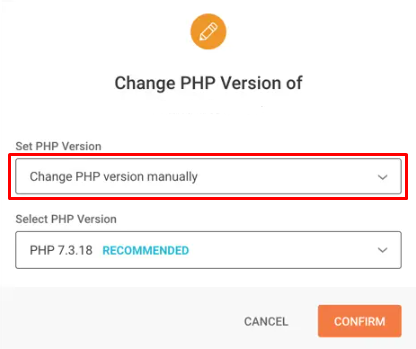
Spowoduje to otwarcie wyskakującego okienka, w którym musisz najpierw wybierz Zmień wersję PHP ręcznie z Wybierz wersję PHP opcja.
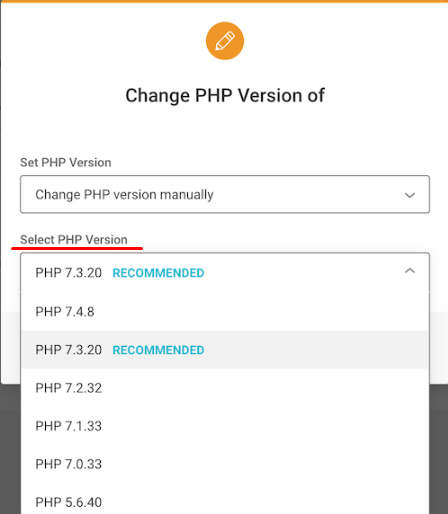
Wtedy będziesz mógł wybierz swoją wersję PHP z rozwijanego menu. Aby zastosować zmiany, nie zapomnij kliknąć Potwierdzać przycisk.
✅ Zaktualizuj wersję PHP w WpEngine
Silnik WP to zarządzany dostawca hostingu WordPress, co oznacza, że zaktualizuje za Ciebie Twoją wersję PHP automatycznie. Możesz jednak ręcznie aktualizować i obniżać wersję PHP dla swoich witryn internetowych.
Aby zaktualizować wersję PHP swojej witryny WordPress za pomocą hostingu WpEngine, musisz to zrobić Zaloguj sie do twojego WP Engine panel I wybierz wersję PHP obok Twojej witryny.
Otworzy się okno, w którym możesz wybrać, czy to zrobić nachylenie Lub aktualizacja wersję PHP Twojej witryny WordPress.
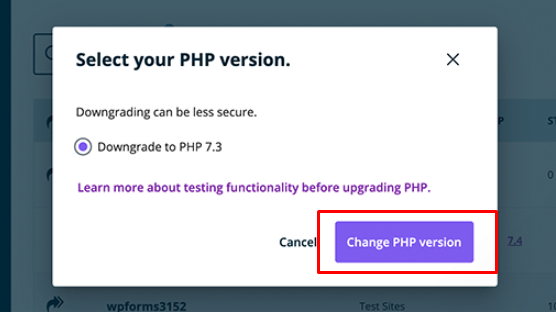
Na koniec nie zapomnij kliknąć przycisku Zmień wersję PHP przycisk.
✅ Zaktualizuj wersję PHP w Kinsta
Teraz jeśli Kinsta jest Twoim szanowanym dostawcą usług hostingowych, to po prostu musisz Zaloguj sie do Kinsty Panel konta. Następnie kliknij Witryny z lewych opcji administratora i wybierz witrynę, na której chcesz zmienić wersję PHP.
Zaraz po tym kliknij Narzędzia patka. Pod Silnik PHP musisz kliknąć na Przycisk Modyfikuj I wybierz żądaną wersję PHP z menu rozwijanego.
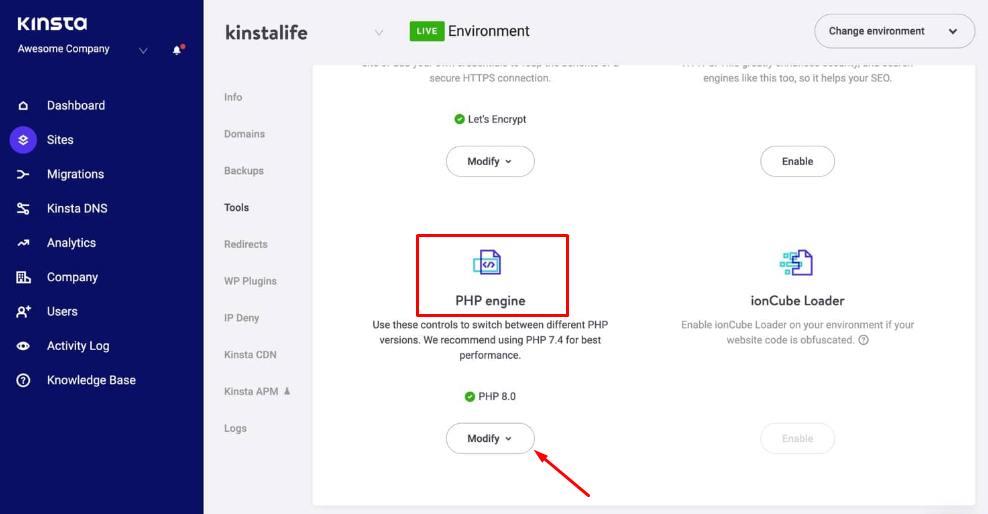
Notatka: Jeśli chcesz najpierw przetestować nową wersję PHP na swojej stronie WordPress, pamiętaj o wybraniu trybu tymczasowego, a nie działającej witryny. Do testowania zalecamy rozpoczęcie od PHP 8.0.
Jeśli w Twojej witrynie występują problemy, zawsze możesz wrócić do poprzedniej wersji, na przykład PHP 7.4.
Po ustaleniu, którą wersję PHP chcesz zaktualizować swoją witrynę. Kliknij Modyfikuj wersję PHP, aby to potwierdzić.
✅ Zaktualizuj wersję PHP w Dreamhost
Aby zaktualizować wersję PHP witryny WordPress w Gospodarz snów. Najpierw musisz przejść do Zarządzaj witryną. Kliknij Zarządzać przycisk po prawej stronie domeny. Pod PHP Sekcja. Kliknij Modyfikować Ikona.
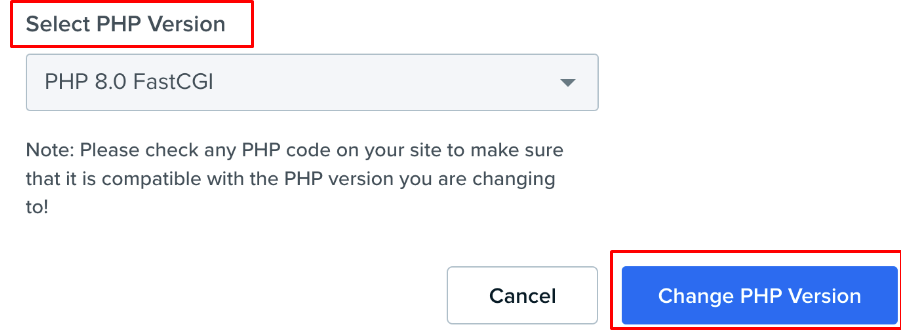
Teraz wybierz swój z wybierać Wersja PHP menu rozwijane i kliknij zmień wersję PHP.
✅ Zaktualizuj wersję PHP w cPanelu
Jeśli jesteś cPanel użytkownik serwera, możesz po prostu Zaloguj sie do swojego cPanelu. Następnie kliknij Menedżer MultiPHP link w sekcji Oprogramowanie w cPanelu.
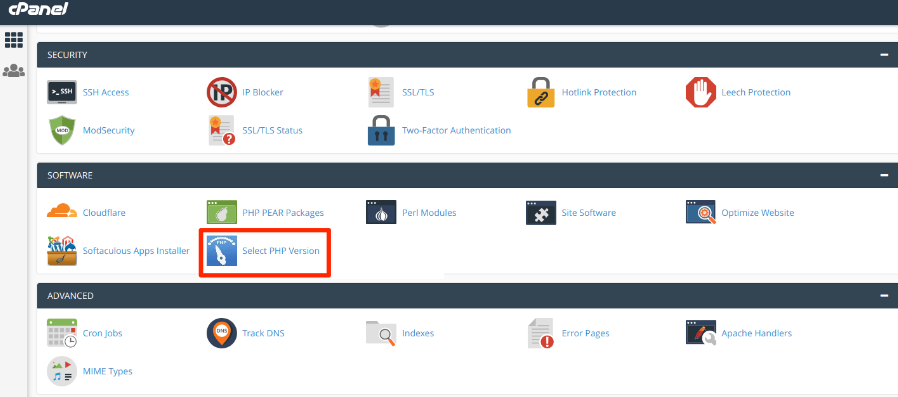
Zaznacz pole obok witryny lub witryn, które chcesz zaktualizować. Wybierz żądaną wersję PHP z menu rozwijanego. Na koniec kliknij przycisk Stosować przycisk.
Co się stanie, jeśli moja witryna internetowa przestanie działać?
Zaktualizowane wersje PHP powodują problemy, gdy kod Twojej witryny korzysta z przestarzałych funkcji, które nie są już obsługiwane przez nowsze wersje PHP. Najprawdopodobniej winna jest wtyczka lub aktywny motyw.
Co to jest moja aktualizacja PHP psuje moją witrynę?
Istnieje bardzo małe prawdopodobieństwo, że aktualizacja PHP uszkodzi Twoją witrynę WordPress. Ponieważ jednak dostępnych jest tak wiele bezpłatnych i płatnych wtyczek, łatwo mogą pojawić się problemy z niekompatybilnością.
Pierwszym krokiem jest upewnienie się, że błąd jest nie jest spowodowane przez wtyczkę lub motyw. Aby to sprawdzić, musisz dezaktywować wszystkie wtyczki WordPress i przejść na domyślny motyw WordPress, aby to osiągnąć.
💡 Jeśli szukasz dodatku All-in-One Elementor do swojej witryny WordPress?
Zestaw elementów to wyrafinowany dodatek do Elementora, który zapewnia wszechstronne możliwości tworzenia stron internetowych za pomocą Elementora. Potężny wtyczka freemium z wieloma przydatnymi i funkcjonalnymi funkcjami.
ElementsKit z oddaniem pomaga 600,000+ platformy do tworzenia stron internetowych.
Jest również znany jako jeden z najpopularniejszych uniwersalnych dodatków do Elementora, który oferuje ponad 70 darmowych i premium widżetów, Ponad 45 wstępnie zaprojektowanych szablonów nagłówków i stopek, Ponad 35 gotowych stron, I 500+ gotowych bloków lub sekcji, a ich liczba szybko rośnie.
Jeśli to nie rozwiąże problemu, skontaktuj się z obsługą klienta swojego dostawcy usług hostingowych dział. Istnieje duża szansa, że zwrócono im już uwagę na Twój problem i będą mogli Ci pomóc.
Jeśli Twój dostawca usług hostingowych nie może Ci pomóc w rozwiązaniu tego problemu, musisz wrócić do poprzedniej wersji PHP, aby rozwiązać problem. Jednak szanse są naprawdę szczupły.
⛔ Chcesz przyspieszyć swoją stronę Elementora?
Szczerze mówiąc, nikt nie chce czekać 5/6 sekund na załadowanie strony internetowej. Prawie nie tylko ty 53% użytkowników nie lubi witryn mających ponad 3 sekundy prędkość ładowania.
Chcesz przyspieszyć swoją stronę internetową? 👉🏼👉🏼 Ucz się więcej
Wniosek
Mamy nadzieję, że ten artykuł pokazał Ci, jak zaktualizować wersję PHP witryny WordPress. Jeśli nie, daj nam znać w sesji komentarzy, w którym segmencie nie jesteśmy pewni.
I zapisz się do naszego Kanał Youtube dla samouczków wideo WordPress, jeśli podobał Ci się ten artykuł. Można nas znaleźć także na portalach społecznościowych, takich jak LinkedIn, Twitter i Facebook.

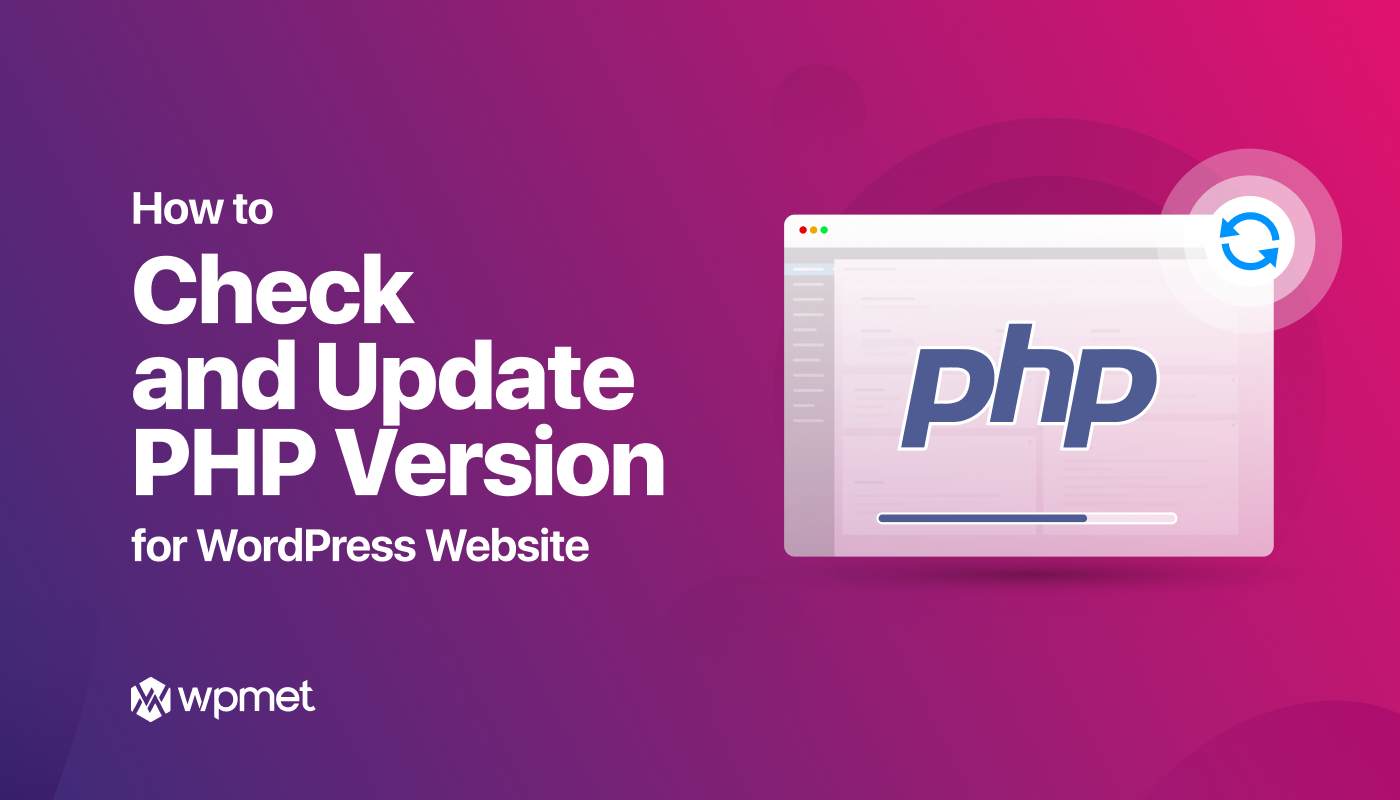
Dodaj komentarz